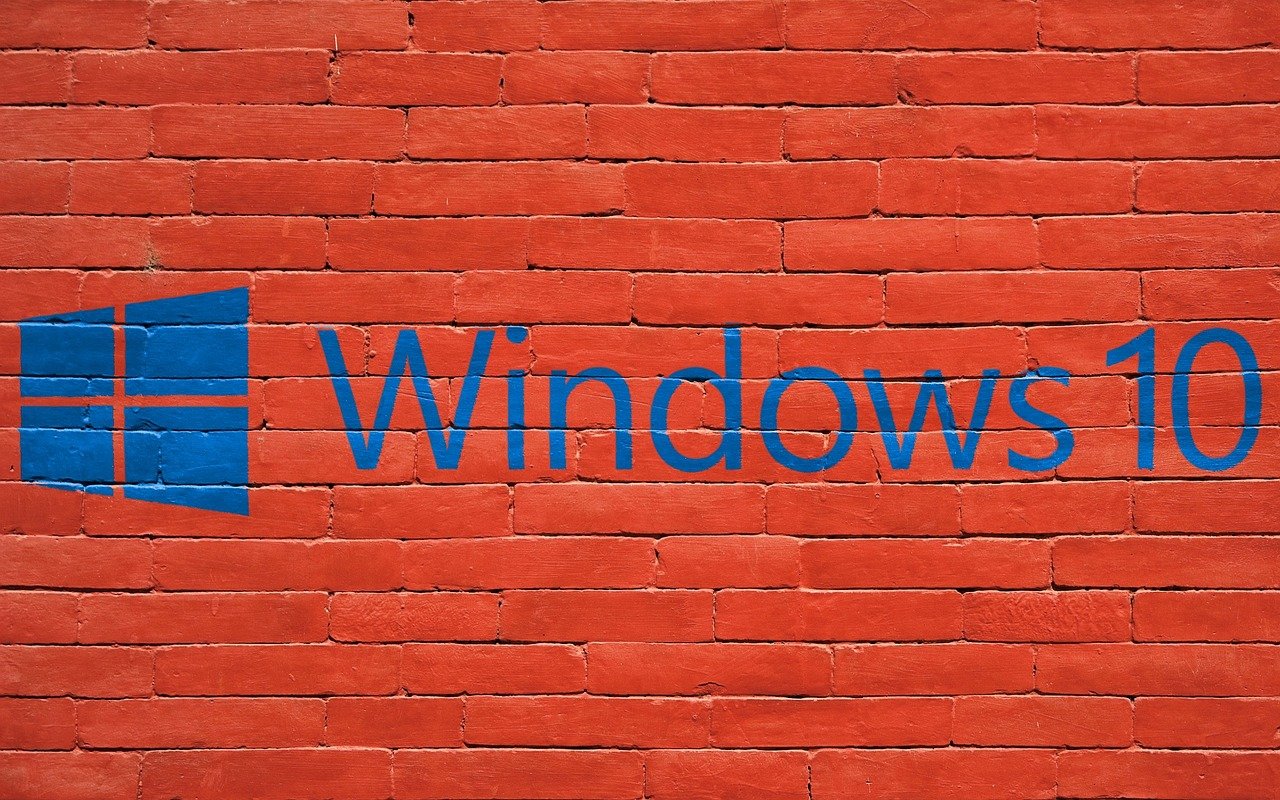Jeśli zastanawiasz się, jak zwiększyć FPS w grach na Windows 10, istnieje wiele skutecznych metod, które mogą poprawić wydajność Twojego laptopa. Od optymalizacji ustawień systemowych, przez aktualizację sterowników, aż po dostosowywanie ustawień graficznych w grach – każdy z tych kroków może przyczynić się do zwiększenia liczby klatek na sekundę (FPS) i uzyskania lepszych wrażeń z gry.
Czym jest FPS i dlaczego jest ważny w grach komputerowych?
FPS, czyli klatki na sekundę, to wskaźnik wydajności gier komputerowych. Im wyższy FPS, tym płynniejszy obraz i lepsze wrażenia z gry. W grach akcji i wyścigowych, gdzie szybkość reakcji ma kluczowe znaczenie, wysoki FPS jest szczególnie istotny.
Jak Windows 10 wpływa na wydajność gier?
Windows 10 oferuje szereg funkcji, które mogą poprawić wydajność gier, w tym tryb gry. Ten tryb optymalizuje zasoby systemowe, aby zapewnić lepsze działanie gier, co może przyczynić się do zwiększenia FPS.
Podstawowe wymagania sprzętowe dla gier
Wydajność laptopa w grach zależy od kilku kluczowych podzespołów:
| Podzespół | Wplyw na wydajność |
| Procesor (CPU) | Odpowiedzialny za obliczenia i logikę gry. |
| Karta graficzna (GPU) | Kluczowa dla renderowania grafiki i płynności obrazu. |
| Pamięć RAM | Wpływa na ilość danych, które można przetwarzać jednocześnie. |
| Dysk twardy (HDD/SSD) | Prędkość dostępu do danych ma znaczenie dla ładowania gier. |
Każda gra ma swoje unikalne wymagania sprzętowe, które powinny być spełnione, aby uzyskać optymalną wydajność. Przed zakupem gry warto sprawdzić te wymagania, aby uniknąć rozczarowań.
Optymalizacja Windows 10 dla lepszej wydajności gier
Tryb gry to funkcja w Windows 10, która pozwala na priorytetyzację zasobów systemowych dla gier. Włączenie tej opcji może zwiększyć FPS i poprawić płynność rozgrywki.
Aby zwiększyć wydajność gier, warto wyłączyć niepotrzebne aplikacje i usługi działające w tle. Można to zrobić poprzez:
- Otworzenie Menedżera zadań (Ctrl + Shift + Esc)
- Wyłączenie programów uruchamiających się przy starcie systemu
- Dezaktywację zbędnych usług w systemie
Aktualizacja sterowników jako klucz do poprawy FPS
Aktualizacja sterowników sprzętowych jest kluczowa dla uzyskania optymalnej wydajności. Nowe sterowniki często zawierają poprawki błędów oraz optymalizacje, które mogą znacząco poprawić FPS w grach.
Aby sprawdzić i zaktualizować sterowniki, można skorzystać z Menedżera urządzeń w Windows 10:
- Otwórz Menedżera urządzeń.
- Znajdź urządzenie, które chcesz zaktualizować.
- Kliknij prawym przyciskiem myszy i wybierz “Aktualizuj sterownik”.
Defragmentacja dysku twardego i jej wpływ na wydajność
Defragmentacja to proces reorganizacji danych na dysku twardym, co pozwala na szybszy dostęp do plików. Może to znacznie poprawić wydajność gier, zwłaszcza na tradycyjnych dyskach HDD.
Aby przeprowadzić defragmentację w Windows 10, należy:
- Otworzyć “Ten komputer”.
- Kliknąć prawym przyciskiem myszy na dysk, który chcesz zdefragmentować.
- Wybrać “Właściwości”, następnie zakładkę “Narzędzia”.
- Kliknąć “Optymalizuj”.
Podkręcanie podzespołów laptopa
Podkręcanie to technika zwiększania wydajności procesora lub karty graficznej poprzez zwiększenie ich częstotliwości pracy. Może to zapewnić znaczny wzrost FPS, ale wiąże się z ryzykiem przegrzania.
Podkręcanie powinno być przeprowadzone ostrożnie, z użyciem odpowiednich narzędzi, takich jak MSI Afterburner. Zaleca się monitorowanie temperatury podczas podkręcania, aby uniknąć uszkodzenia sprzętu.
Dostosowywanie ustawień graficznych w grach
Dostosowanie ustawień graficznych, takich jak jakość tekstur, cieni, czy rozdzielczość, może znacząco wpłynąć na FPS. Zmniejszenie tych ustawień pozwala na uzyskanie płynniejszej gry.
Oto kilka najlepszych praktyk dla optymalizacji ustawień graficznych w grach:
- Zmniejsz jakość cieni i efekty specjalne.
- Obniż rozdzielczość gry.
- Wyłącz opcje takie jak anti-aliasing.
- Testuj różne ustawienia, aby znaleźć optymalny balans między jakością a wydajnością.
Istnieje wiele metod, aby poprawić FPS w grach na Windows 10. Od optymalizacji systemu, przez aktualizację sterowników, aż po podkręcanie podzespołów – warto przetestować różne rozwiązania, aby uzyskać jak najlepsze wyniki w swoich ulubionych grach.